word表格怎么计算|word表格计算方法
发布时间:2017-02-09 11:27:31 浏览数:
word表格怎么计算?具体的操作步骤怎样?想了解详细教程的用户可以参考以下的文章。
具体方法如下:
1、将光标放置需要计算结果的单元格
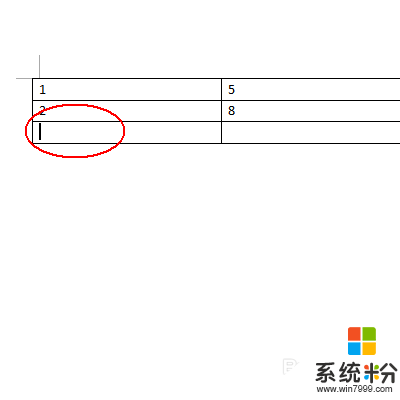
2、菜单栏:wps文字(倒三角)-表格-公式
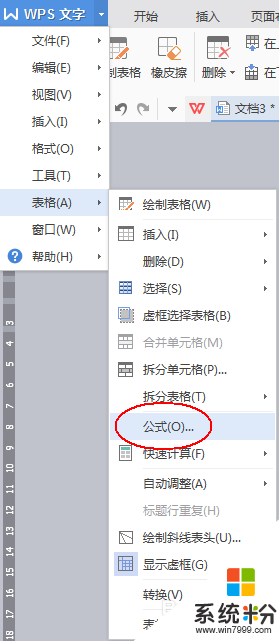
3、在公式中输入需要计算的公式。本表中的=SUM(ABOVE)表示的是将光标单元格上面的所有单元格求和。
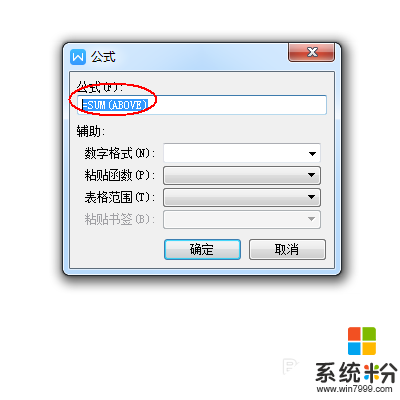
4、求和结果如图
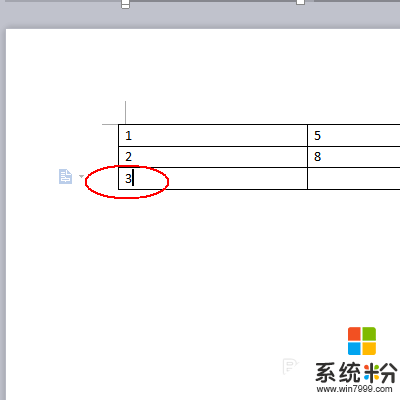
5、如果我们对结果的数字格式有所要求,比如保留两位小数。则在求和前对数字格式这一项 进行设置。
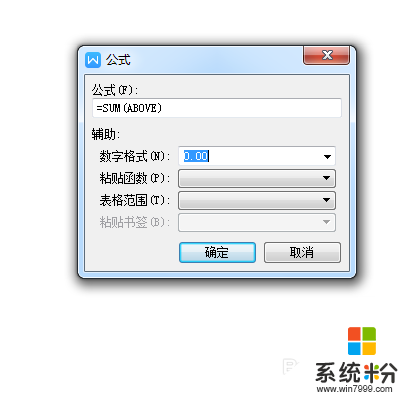
6、结果如图
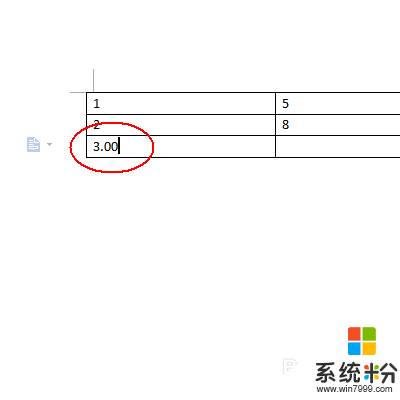
7、如果我们不是想求和,而是希望求平均数,则删除SUM(ABOVE)
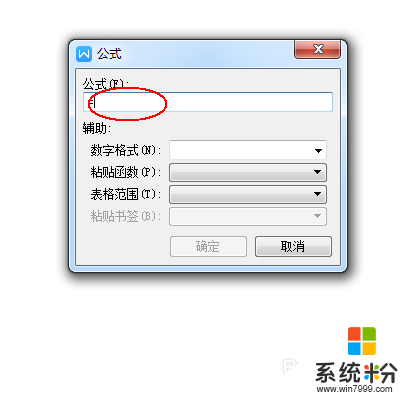
8、在粘贴函数中找到ABERAGE(或者也可以直接输入)
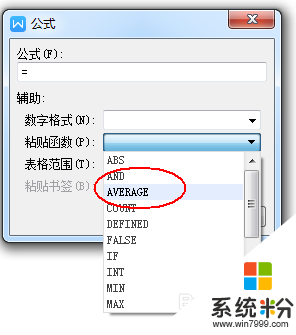
9、将光标置于函数括号中,在表格范围中选则我们需要计算的表格范围。
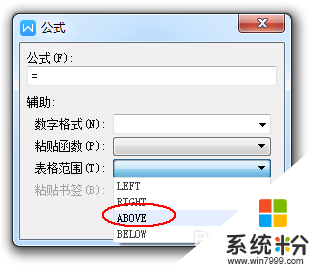
10、对结果的数字形式进行设定。
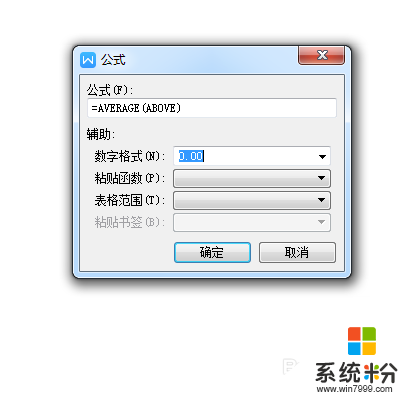
11、最终的结果。
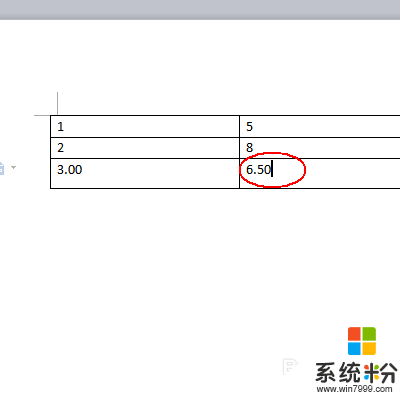
【word表格怎么计算】这就跟大家分享完了,觉得有用的话,建议收藏该教程。还有其他的ghost操作系统下载后安装使用的疑问都可以上系统粉官网查看。